16. Выделите созданный в шаге 3 источник Daylight(Дневной свет) и перейдите к его параметрам. Здесь нам понадобится оперировать параметрами Multiplier(Усилитель) в свитках mr Sun Basic Parameters(Основные параметры солнца) и mr Sky Parameters(Параметры неба). Значения обоих параметров задайте равными 3.
17. Включите съемочную камеру для просмотра сцены и выполните визуализацию. Теперь в комнате достаточно света (рис. 4.60).

Таким образом, мы настроили освещение комнаты при помощи источников Daylight(Дневной свет) и mr Sky Portal Parameters(Параметры портала света неба). Уже очевидно, что источники света mental rayпозволяют создавать гораздо более реалистичное освещение, чем стандартные. Однако картинку можно улучшать и дальше. Например — за счет добавления атмосферы.
Сохраните текущую сцену. Последующие действия по добавлению атмосферы мы будем производить в отношении нее же.
Подсказка.
Все вышеперечисленные настройки и значения параметров (в частности, интенсивности источников) — применялись для версии 3ds Max 2010. В более ранних версиях необходимые настройки могут отличаться. Если у вас получается слишком яркая картинка, или наоборот — слишком темная, самостоятельно исправляйте интенсивность света, работая с параметрами Multiplier(Усилитель) созданных источников.
Настройки атмосферы в mental ray
Под атмосферой в данном случае мы понимаем способность лучей света к отражению от поверхностей объектов и рассеиванию в пространстве. Это позволяет сделать картинку визуально гораздо более мягкой и реалистичной. Рассеянный свет смягчает тени, увеличивает общую степень освещенности сцены.
Атмосфера создается за счет использования специального средства — Global Illumination(Глобальное освещение). Подобное средство есть во всех профессиональных визуализаторах, используемых при работе над интерьерами и архитектурой.
Средство Global Illumination(Глобальное освещение) является неотъемлемым атрибутом визуализатора mental ray. Его настройка происходит в общем окне настройки визуализации, как правило, после или во время работы над освещением сцены.
Рассмотрим порядок работы со средством Global Illumination(Глобальное освещение) на примере того же помещения, над которым работали в предыдущем разделе.
1. Откройте сцену, с которой работали в предыдущем разделе — комнату с настроенным освещением. На визуализации (см. рис. 4.60) видно, что хоть комната освещена более-менее равномерно, но, например, под столом осталась чересчур густая тень.
2. Откройте окно Render Setup(Настройка визуализации) (см. рис. 4.36). Здесь нам понадобится раздел Indirect Illumination(Непрямое освещение). Вкладка, раскрывающая данный раздел, расположена в верхней части окна.
3. В этом разделе содержатся несколько свитков, позволяющих редактировать визуализацию освещения сцены. Нам сейчас понадобится свиток Caustic and Global Illumination(Каустика и глобальное освещение). Раскройте данный свиток. В нем мы будем работать с группой параметров Global Illumination(Глобальное освещение) (рис. 4.61).
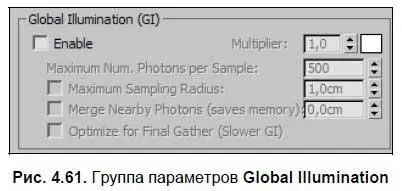
4. Для включения эффекта глобального освещения, достаточно лишь включить опцию Enable(Активировать) в данной группе параметров. После этого доступными для редактирования станут все остальные параметры группы. Включите эффект и выполните визуализацию.
5. Визуализация выполняется заметно дольше, но в результате получается гораздо более реалистичная картинка: общий уровень освещения увеличен, свет стал мягче, тени также стали мягче (рис. 4.62).

6. В основном, тени сейчас формируются источником Daylight(Дневной свет). Он позволяет имитировать тени от прямых солнечных лучей, поэтому тени получаются достаточно четкие. Источник mr Sky Portal(Портал света неба), расположенный под потолком, формирует более сглаженные тени, но за счет отражения лучей света от поверхностей всех объектов, их сейчас практически не видно.
7. Параметр Multiplier(Усилитель), расположенный справа от опции Enable(Активировать), позволяет оперировать степенью отражаемости лучей света. Чем выше значение данного параметра — тем сильнее свет будет отражаться от поверхностей моделей, а следовательно, тем ярче будет картинка. Уменьшение значение данного параметра, наоборот, приведет к затемнению конечного изображения. На рис. 4.63 показаны визуализации комнаты со значениями параметра Multiplier(Усилитель), равными 0,1 и 2.
Читать дальше
Конец ознакомительного отрывка
Купить книгу


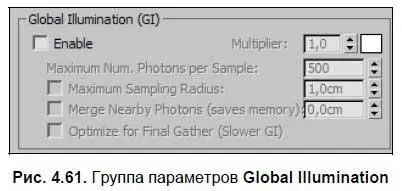








![Никки Бойд - Мой безупречный дом [Искусство организации пространства и создания стильного интерьера]](/books/384521/nikki-bojd-moj-bezuprechnyj-dom-iskusstvo-organiza-thumb.webp)



